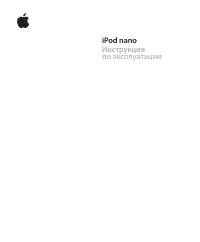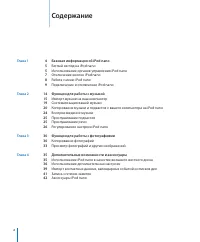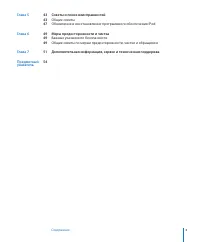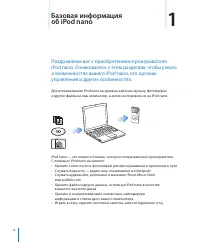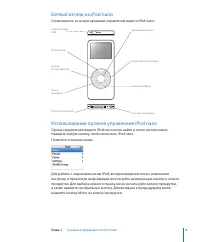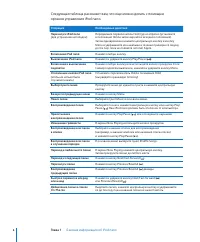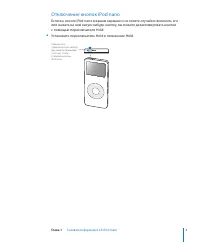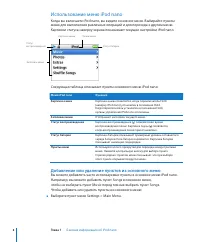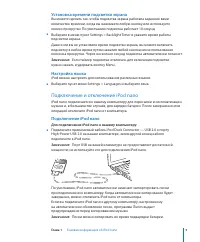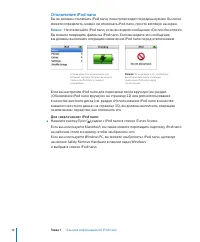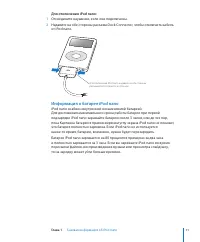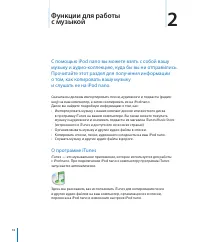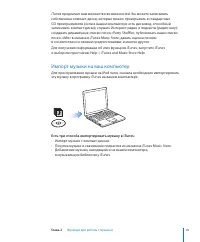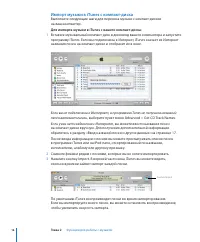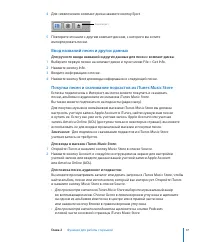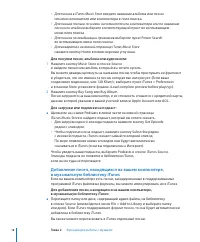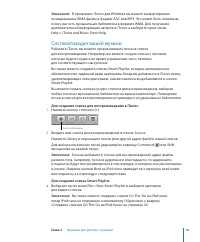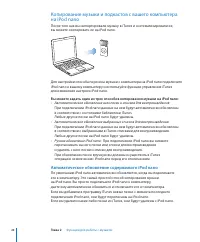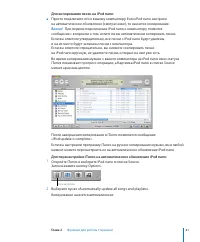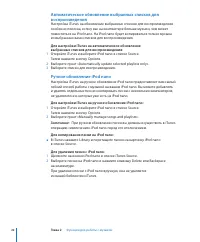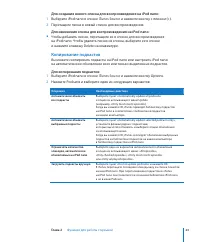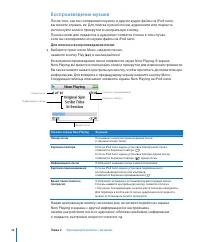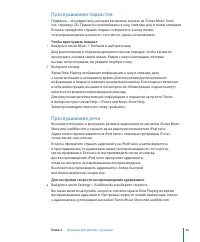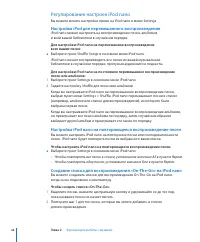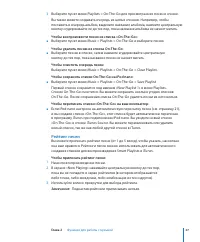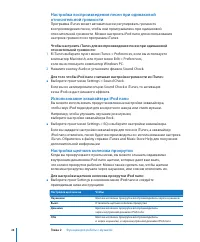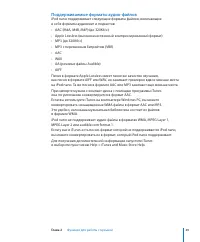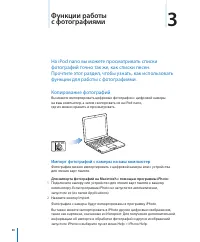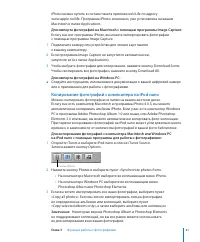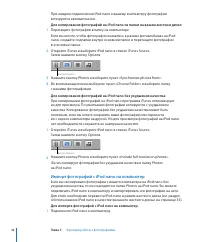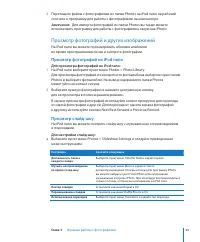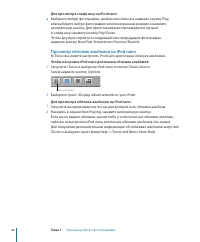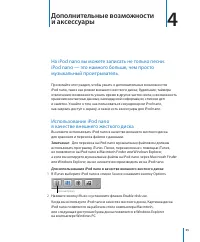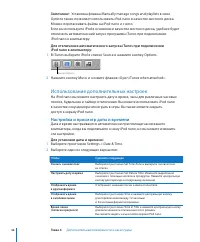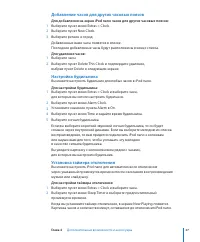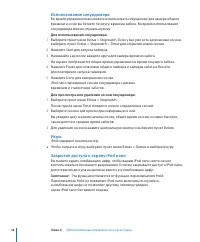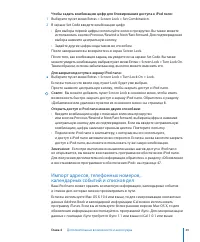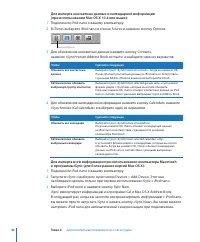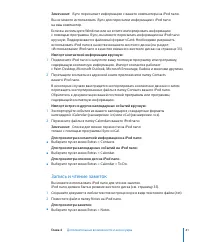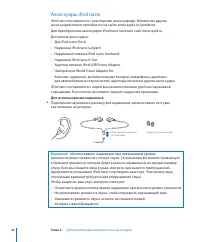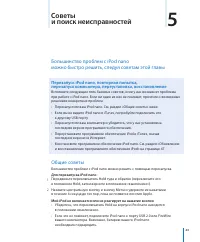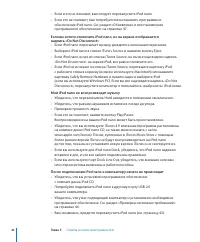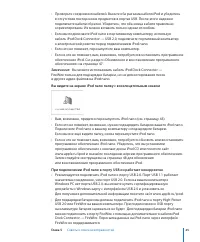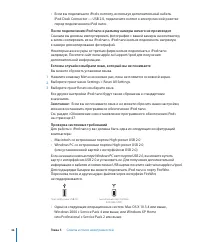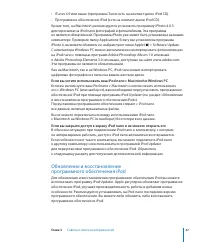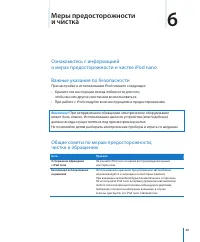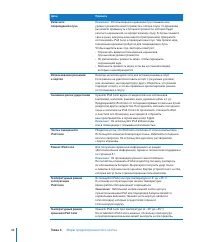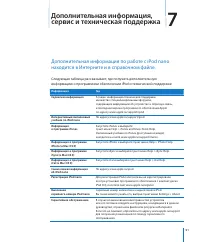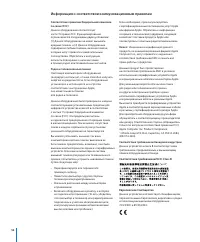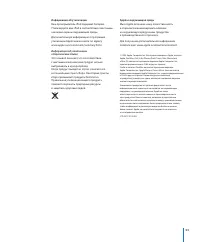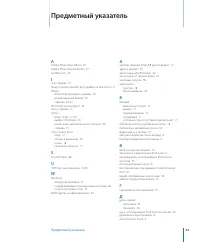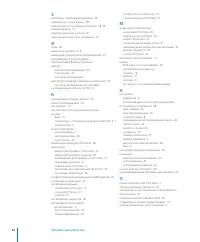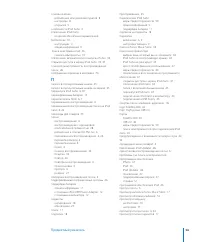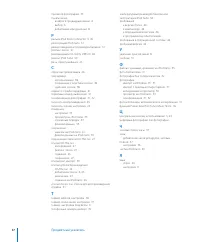Страница 2 - Содержание; Базовая информация об iPod nano
2 3 Содержание 4 Базовая информация об iPod nano 5 Беглый взгляд на iPod nano 5 Использование органов управления iPod nano 7 Отключение кнопок iPod nano 8 Работа с меню iPod nano 9 Подключение и отключение iPod nano 14 Функции для работы с музыкой 15 Импорт музыки на ваш компьютер 19 Систематизация ...
Страница 3 - 3 Советы и поиск неисправностей; Общие советы; 9 Меры предосторожности и чистка; Важные указания по безопасности; 1 Дополнительная информация, сервис и техническая поддержка
43 Советы и поиск неисправностей 43 Общие советы 47 Обновление и восстановление программного обеспечения iPod 49 Меры предосторожности и чистка 49 Важные указания по безопасности 49 Общие советы по мерам предосторожности, чистке и обращению 51 Дополнительная информация, сервис и техническая поддержк...
Страница 4 - Поздравляем вас с приобретением проигрывателя
1 4 Базовая информация об iPod nano Поздравляем вас с приобретением проигрывателя iPod nano. Ознакомьтесь с этим разделом, чтобы узнать о возможностях вашего iPod nano, его органах управления и других особенностях. Для использования iPod nano вы должны записать музыку, фотографии и другие файлы на в...
Страница 5 - Беглый взгляд на iPod nano; Ознакомьтесь со всеми органами управления вашего iPod nano:; Использование органов управления iPod nano; Глава 1
Беглый взгляд на iPod nano Ознакомьтесь со всеми органами управления вашего iPod nano: Использование органов управления iPod nano Органы управления вашего iPod nano легко найти и легко использовать. Нажмите любую кнопку, чтобы включить iPod nano.Появится основное меню. Для работы с экранными меню iP...
Страница 7 - Отключение кнопок iPod nano
7 Глава 1 Базовая информация об iPod nano Отключение кнопок iPod nano Если вы носите iPod nano в вашем кармане и не хотите случайно включить его или нажать на нем какую-нибудь кнопку, вы можете дезактивировать кнопки с помощью переключателя Hold.Установите переключатель Hold в положение Hold. Переме...
Страница 8 - Использование меню iPod nano; Следующая таблица описывает пункты основного меню iPod nano.; Добавление или удаление пунктов из основного меню
Использование меню iPod nano Когда вы включаете iPod nano, вы видите основное меню. Выбирайте пункты меню для выполнения различных операций и для перехода к другим меню. Картинки статуса наверху экрана показывают текущие настройки iPod nano. Следующая таблица описывает пункты основного меню iPod nan...
Страница 9 - Установка времени подсветки экрана; Если таймер подсветки отключен, для включения подсветки; Настройка языка; Подключение и отключение iPod nano; Подключение iPod nano; Для подключения iPod nano к вашему компьютеру:; Порт USB на вашей клавиатуре не предоставляет достаточной
9 Установка времени подсветки экрана Вы можете сделать так, чтобы подсветка экрана работала заданное вами количество времени, когда вы нажимаете любую кнопку или используете колесо прокрутки. По умолчанию подсветка работает 10 секунд.Выберите в меню пункт Settings > Backlight Timer и укажите врем...
Страница 10 - Отключение iPod nano; Для «извлечения» iPod nano:; Нажмите кнопку Eject ( ) радом с iPod nano в списке iTunes Source.
10 Глава 1 Базовая информация об iPod nano Отключение iPod nano Вы не должны отключать iPod nano, пока происходит передача музыки. Вы легко можете определить, можно ли отключать iPod nano, просто взглянув на экран. Важно: Не отключайте iPod nano, если вы видите сообщение «Do not disconnect». Вы може...
Страница 11 - Для отключения iPod nano:; Информация о батарее iPod nano
11 Глава 1 Базовая информация об iPod nano Для отключения iPod nano: Отсоедините наушники, если они подключены.Надавите на обе стороны разъема Dock Connector, чтобы отключить кабель от iPod nano. Информация о батарее iPod nano iPod nano снабжен внутренней незаменяемой батареей. Для достижения максим...
Страница 12 - Зарядка батареи iPod nano; Батарею iPod nano можно зарядить двумя способами:; Вы можете подключить iPod nano к FireWire порту только
12 Глава 1 Базовая информация об iPod nano Зарядка батареи iPod nano Батарею iPod nano можно зарядить двумя способами: • Подключить iPod nano к вашему компьютеру. • Использовать продаваемый отдельно адаптер питания. Для зарядки батареи iPod nano с помощью компьютера: Подключите iPod nano к порту Hig...
Страница 13 - Подключите адаптер питания к исправной электрической розетке.; Состояния батареи; Перезаряжаемые батареи можно заряжать ограниченное число раз,
13 Глава 1 Базовая информация об iPod nano Подключите адаптер питания к исправной электрической розетке. Внимание! Убедитесь, что адаптер питания полностью собран, перед тем как подключать его к электрической розетке. Состояния батареи Когда iPod nano не подключен к источнику питания, Картинка батар...
Страница 14 - С помощью iPod nano вы можете взять с собой вашу
2 14 Функции для работы с музыкой С помощью iPod nano вы можете взять с собой вашу музыку и аудио-коллекцию, куда бы вы ни отправились. Прочитайте этот раздел для получения информации о том, как копировать вашу музыку и слушать ее на iPod nano. Сначала вы должны импортировать песни, аудиокниги и под...
Страница 15 - Глава 2; Импорт музыки на ваш компьютер; Есть три способа импортировать музыку в iTunes:
15 Глава 2 Функции для работы с музыкой iTunes предлагает вам множество возможностей. Вы можете записывать собственные компакт-диски, которые можно проигрывать в стандартных CD проигрывателях (если в вашем компьютере есть дисковод, способный записывать компакт-диски); слушать Интернет-радио и подкас...
Страница 16 - Импорт музыки в iTunes с компакт-диска; Для импорта музыки в iTunes с вашего компакт-диска:; выберите пункт меню Advanced > Get CD Track Names.
16 Глава 2 Функции для работы с музыкой Импорт музыки в iTunes с компакт-диска Выполните следующие шаги для переноса музыки с компакт-дисков на ваш компьютер. Для импорта музыки в iTunes с вашего компакт-диска: Вставьте музыкальный компакт-диск в дисковод вашего компьютера и запустите программу iTun...
Страница 17 - Ввод названий песен и других данных; Для входа в магазин iTunes Music Store:; Для просмотра каталога iTunes Music Store
17 Глава 2 Функции для работы с музыкой Для «извлечения» компакт-диска нажмите кнопку Eject. Повторите эти шаги с другим компакт-диском, с которого вы хотите импортировать песни. Ввод названий песен и других данных Для ручного ввода названий и других данных для песен с компакт-диска: Выберите первую...
Страница 18 - Для поиска в iTunes Music Store; Для покупки песни, альбома или аудиокниги:; Добавление песен, находящихся на вашем компьютере,; Для добавления песен, находящихся на вашем компьютере,
18 Глава 2 Функции для работы с музыкой • Для поиска в iTunes Music Store введите название альбома или песни или имя исполнителя или композитора в поле поиска. • Для поиска только по имени исполнителя или композитора или по названию песни или альбома выберите соответствующий пункт во всплывающем мен...
Страница 19 - В программе iTunes для Windows вы можете конвертировать; Систематизация вашей музыки; Для создания списка для воспроизведения в iTunes:; Если вы добавите в список для воспроизведения аудио-файлы; Для создания списка Smart Playlist:
Замечание: В программе iTunes для Windows вы можете конвертировать незащищенные WMA файлы в формат AAC или MP3. Это может быть полезным, если у вас есть музыкальная библиотека в формате WMA. Для получения дополнительной информации запустите iTunes и выберите пункт меню Help > iTunes and Music Sto...
Страница 20 - Копирование музыки и подкастов с вашего компьютера; Ручное обновление iPod nano:; Автоматическое обновление содержимого iPod nano
20 Глава 2 Функции для работы с музыкой Копирование музыки и подкастов с вашего компьютера на iPod nano После того как вы импортировали музыку в iTunes и систематизировали ее, вы можете скопировать ее на iPod nano. Для настройки способа переноса музыки с компьютера на iPod nano подключите iPod nano ...
Страница 21 - Для копирования песен на iPod nano:; При первом подключении iPod nano к компьютеру появится
Для копирования песен на iPod nano: Просто подключите его к вашему компьютеру. Если iPod nano настроен на автоматическое обновление (смотри ниже), то начнется копирование. Важно! При первом подключении iPod nano к компьютеру появится сообщение с вопросом о том, хотите ли вы автоматически копировать ...
Страница 22 - Автоматическое обновление выбранных списков для; Для настройки iTunes на автоматическое обновление; Ручное обновление iPod nano; Для настройки iTunes на ручное обновление iPod nano:; При ручном обновлении песен вы должны осуществить в iTunes; Для копирования песни на iPod nano:
22 Глава 2 Функции для работы с музыкой Автоматическое обновление выбранных списков для воспроизведения Настройка iTunes на обновление выбранных списков для воспроизведения особенно полезна, если у вас на компьютере больше музыки, чем может поместиться на iPod nano. На iPod nano будет копироваться т...
Страница 23 - Для создания нового списка для воспроизведения на iPod nano:; Копирование подкастов; Для копирования подкастов:
23 Глава 2 Функции для работы с музыкой Для создания нового списка для воспроизведения на iPod nano: Выберите iPod nano в списке iTunes Source и нажмите кнопку с плюсом (+).Перетащите песни в новый список для воспроизведения. Для изменения списка для воспроизведения на iPod nano: Чтобы добавить песн...
Страница 24 - Воспроизведение музыки; Для поиска и воспроизведения песни:
Воспроизведение музыки После того, как вы скопировали музыку и другие аудио-файлы на iPod nano, вы можете слушать их. Для поиска нужной песни, аудиокниги или подкаста используйте колесо прокрутки и центральную кнопку. Пункты меню для подкастов и аудиокниг появятся только в том случае, если вы скопир...
Страница 25 - Прослушивание подкастов; Чтобы прослушать подкаст:; Прослушивание речи; Для настройки скорости воспроизведения аудиокниги:
25 Глава 2 Функции для работы с музыкой Прослушивание подкастов Подкасты – это радио-шоу, которые вы можете скачать из iTunes Music Store (см. страницу 23). Подкасты организованы в шоу, эпизоды шоу и главы эпизодов. Если вы прекратите слушать подкаст и вернетесь к нему позже, то воспроизведение начн...
Страница 26 - Регулирование настроек iPod nano; Вы можете менять настройки прямо на iPod nano в меню Settings.; Настройка iPod для перемешанного воспроизведения; Для настройки iPod nano на перемешанное воспроизведение; Настройка iPod nano на повторяющееся воспроизведение песен
26 Глава 2 Функции для работы с музыкой Регулирование настроек iPod nano Вы можете менять настройки прямо на iPod nano в меню Settings. Настройка iPod для перемешанного воспроизведения iPod nano можно настроить на воспроизведение песен, альбомов и всей вашей библиотеки в случайном порядке. Для настр...
Страница 27 - Чтобы очистить очередь песен:; Рейтинг песен; Чтобы приписать рейтинг песне:; Подкастам рейтинги приписывать нельзя.
27 Глава 2 Функции для работы с музыкой Выберите пункт меню Playlists > On-The-Go для просмотра всех песен в списке.Вы также можете создавать очередь из целых списков. Например, чтобы поставить в очередь альбом, выделите название альбома, нажмите центральную кнопку и удерживайте ее до тех пор, по...
Страница 28 - Настройка воспроизведения песен при одинаковой; относительной громкости:; Использование эквалайзера iPod nano; Для настройки щелчков колесика прокрутки iPod nano:
28 Глава 2 Функции для работы с музыкой Настройка воспроизведения песен при одинаковой относительной громкости Программа iTunes может автоматически регулировать громкость воспроизведения песен, чтобы они проигрывались при одинаковой относительной громкости. Можно настроить iPod nano для использовани...
Страница 29 - Поддерживаемые форматы аудио-файлов
29 Глава 2 Функции для работы с музыкой Поддерживаемые форматы аудио-файлов iPod nano поддерживает следующие форматы файлов, включающие в себя форматы аудиокниг и подкастов:• AAC (M4A, M4B, M4P) (до 320Кб/с)• Apple Lossless (высококачественный компрессированный формат)• MP3 (до 320Кб/с) • MP3 с пере...
Страница 30 - На iPod nano вы можете просматривать списки; Импорт фотографий с камеры на ваш компьютер; Для импорта фотографий на Macintosh с помощью программы iPhoto:
3 30 Функции работы с фотографиями На iPod nano вы можете просматривать списки фотографий точно так же, как списки песен. Прочтите этот раздел, чтобы узнать, как использовать функции для работы с фотографиями. Копирование фотографий Вы можете импортировать цифровые фотографии с цифровой камеры на ва...
Страница 31 - Глава 3; Для импорта фотографий на Windows PC:; Копирование фотографий с компьютера на iPod nano; на iPod nano с помощью программы для работы с фотографиями:; Некоторые версии Photoshop Album и Photoshop Elements
31 Глава 3 Функции работы с фотографиями iPhoto можно купить в составе пакета приложений iLife по адресу www.apple.ru/ilife. Программа iPhoto, возможно, уже установлена на вашем Macintosh в папке Applications. Для импорта фотографий на Macintosh с помощью программы Image Capture: Если у вас нет прог...
Страница 32 - Для копирования фотографий на iPod nano без ухудшения качества:; Импорт фотографий с iPod nano на компьютер; Для импорта фотографий с iPod nano на компьютер.; Подключите iPod nano к компьютеру.
32 Глава 3 Функции работы с фотографиями При каждом подключении iPod nano к вашему компьютеру фотографии копируются автоматически. Для копирования фотографий на iPod nano из папки на вашем жестком диске: Перетащите фотографии в папку на компьютере.Если вы хотите, чтобы фотографии оказались в разных ...
Страница 33 - Для импорта фотографий из папки Photos вы также можете; Просмотр фотографий и других изображений; Просмотр фотографий на iPod nano; Для просмотра фотографий на iPod nano:
33 Глава 3 Функции работы с фотографиями Перетащите файлы с фотографиями из папки Photos на iPod nano на рабочий стол или в программу для работы с фотографиями на компьютере. Замечание: Для импорта фотографий из папки Photos вы также можете использовать программу для работы с фотографиями, такую как...
Страница 34 - Просмотр обложек альбомов на iPod nano; Чтобы настроить iPod nano для показа обложек альбомов:; Выберите пункт «Display album artwork on your iPod».; Для просмотра обложек альбомов на iPod nano:
34 Глава 3 Функции работы с фотографиями Для просмотра слайд-шоу на iPod nano: Выберите любую фотографию, альбом или список и нажмите кнопку Play, или выберите любую фотографию в полноэкранном режиме и нажмите центральную кнопку. Для приостановки воспроизведение музыки и слайд-шоу нажмите кнопку Pla...
Страница 35 - На iPod nano вы можете записать не только песни.; Для переноса на iPod nano музыкальных файлов вы должны; Для использования iPod nano в качестве внешнего жесткого диска:
Дополнительные возможности и аксессуары 4 На iPod nano вы можете записать не только песни. iPod nano — это намного больше, чем просто музыкальный проигрыватель. Прочитайте этот раздел, чтобы узнать о дополнительных возможностях iPod nano, таких как режим внешнего жесткого диска; будильник; таймера о...
Страница 36 - Глава 4; Установка флажка Manually manage songs and playlists в окне; Для отключения автоматического запуска iTunes при подключении; В iTunes выберите iPod в списке Source и нажмите кнопку Options.; Использование дополнительных настроек; Настройка и просмотр даты и времени; Для установки даты и времени:
36 Глава 4 Дополнительные возможности и аксессуары Замечание: Установка флажка Manually manage songs and playlists в окне Options также позволяет использовать iPod nano в качестве жесткого диска. Можно перетаскивать файлы на iPod nano и с него.Если вы используете iPod в основном в качестве жесткого ...
Страница 37 - Добавление часов для других часовых поясов; Для добавления на экран iPod nano часов для других часовых поясов:; Настройка будильника; Вы можете настроить будильник для любых часов в iPod nano.; Для настройки будильника:; Установка таймера отключения; Для настройки таймера отключения:
37 Глава 4 Дополнительные возможности и аксессуары Добавление часов для других часовых поясов Для добавления на экран iPod nano часов для других часовых поясов: Выберите пункт меню Extras > Clock.Выберите пункт New Clock.Выберите регион и город.Добавленные вами часы появятся в списке. Последние д...
Страница 38 - Использование секундомера; Для использования секундомера:; Игры; Эта функция отличается от функции переключателя Hold.
38 Глава 4 Дополнительные возможности и аксессуары Использование секундомера Во время упражнений вы можете использовать секундомер для замера общего времени и, если вы бегаете по кругу, времени забега. Во время использования секундомера можно слушать музыку. Для использования секундомера: Выберите п...
Страница 39 - Для закрытия доступа к экрану iPod nano:; Вы можете добавить пункт Screen Lock в основное меню, чтобы иметь; Открыть доступ к iPod nano можно двумя способами:; Если при выполнении вышеописанных шагов доступ к iPod nano; календарных событий и списков дел
39 Глава 4 Дополнительные возможности и аксессуары Чтобы задать комбинацию цифр для блокирования доступа к iPod nano: Выберите пункт меню Extras > Screen Lock > Set Combination.В экране Set Code введите комбинацию цифр:• Для выбора первой цифры используйте колесо прокрутки. Вы также можете исп...
Страница 40 - Для импорта контактных данных и календарной информации
40 Глава 4 Дополнительные возможности и аксессуары Для импорта контактных данных и календарной информации (при использовании Mac OS X 10.4 или выше): Подключите iPod nano к вашему компьютеру.В iTunes выберите iPod nano в списке Source и нажмите кнопку Options. Для обновления контактных данных нажмит...
Страница 41 - iSync пересылает информацию с вашего компьютера на iPod nano.; Запись и чтение заметок
41 Глава 4 Дополнительные возможности и аксессуары Замечание: iSync пересылает информацию с вашего компьютера на iPod nano. Вы не можете использовать iSync для пересылки информации с iPod nano на ваш компьютер.Если вы используете Windows или не хотите импортировать информацию с помощью программы iSy...
Страница 42 - Аксессуары iPod nano; Для использования наушников:; Использование наушников при повышенном уровне
42 Глава 4 Дополнительные возможности и аксессуары Аксессуары iPod nano iPod nano поставляется с некоторыми аксессуарами. Множество других аксессуаров можно приобрести на сайте www.apple.ru/ipodstore.Для приобретения аксессуаров iPod nano посетите сайт www.ipod.ru.Доступные аксессуары:• Док iPod nan...
Страница 43 - Большинство проблем с iPod nano; Перезапуск iPod nano, повторная попытка,; Для перезапуска iPod nano:
5 Советы и поиск неисправностей Большинство проблем с iPod nano можно быстро решить, следуя советам этой главы Перезапуск iPod nano, повторная попытка, перезапуск компьютера, переустановка, восстановление Вспомните следующие пять базовых советов, если у вас возникнет проблема при работе с iPod nano....
Страница 44 - Глава 5; Если вы хотите отключить iPod nano, но на экране отображается
44 Глава 5 Советы и поиск неисправностей • Если и это не поможет, вам следует перезапустить iPod nano.• Если это не поможет, вам потребуется восстановить программное обеспечение iPod nano. См. раздел «Обновление и восстановление программного обеспечения» на странице 47. Если вы хотите отключить iPod...
Страница 45 - Вы можете использовать кабель iPod Dock Connector —; Вы видите на экране iPod nano папку с восклицательным знаком
45 Глава 5 Советы и поиск неисправностей • Проверьте соединения кабелей. Выньте оба разъема кабеля iPod и убедитесь в отсутствии посторонних предметов в портах USB. После этого надежно подключите кабели обратно. Убедитесь, что оба конца кабеля правильно сориентированы. Их можно вставить только одним...
Страница 46 - Если вы случайно выбрали язык, который вы не понимаете; Если вы не понимаете язык и не можете сбросить ваши настройки,; Проверка системных требований; Если на вашем компьютере Windows PC нет порта USB 2.0
• Если вы подключаете iPod к лэптопу, используя дополнительный кабель iPod Dock Connector — USB 2.0, подключите лэптоп к электрической розетке перед подключением iPod nano. После подключения iPod nano к разъему камеры ничего не происходит Сначала вы должны импортировать фотографии с вашей камеры на ...
Страница 47 - Если вы хотите использовать ваш iPod nano с Macintosh и Windows PC; Обновление и восстановление
47 Глава 5 Советы и поиск неисправностей • iTunes 4.9 или выше (программа iTunes есть на компакт-диске iPod CD).• Программное обеспечение iPod (есть на компакт-диске iPod CD).Кроме того, на Macintosh рекомендуется установить программу iPhoto 4.0.3 для пересылки на iPod nano фотографий и фотоальбомов...
Страница 48 - Если вы обновляете программное обеспечение; Для восстановления или обновления программного обеспечения; Если у вас компьютер Macintosh
48 Глава 5 Советы и поиск неисправностей • Если вы обновляете программное обеспечение , ваши настройки и песни остаются нетронутыми.• Если вы восстанавливаете программное обеспечение , все данные с iPod nano, включая песни, файлы, контактные данные, фотографии, календари и любую другую информацию, б...
Страница 49 - Ознакомьтесь с информацией; При неправильном обращении электрическое оборудование; Общие советы по мерам предосторожности,
6 Меры предосторожности и чистка Ознакомьтесь с информацией о мерах предосторожности и чистке iPod nano. Важные указания по безопасности При настройке и использовании iPod помните следующее:• Храните эти инструкции всегда поблизости для того, чтобы вы или другие смогли ими воспользоваться.• При рабо...
Страница 50 - Глава 6
50 Глава 6 Меры предосторожности и чистка Цель Правила Избегайте повреждений слуха Внимание! Использование наушников при повышенном уровне громкости может привести к потере слуха. Со временем вы можете привыкнуть к большой громкости, которая будет казаться нормальной, но вредит вашему слуху. Если вы...
Страница 51 - Дополнительная информация по работе с iPod nano
7 Дополнительная информация, сервис и техническая поддержка Дополнительная информация по работе с iPod nano находится в Интернете и в справочном файле. Следующая таблица рассказывает, где получить дополнительную информацию о программном обеспечении iPod и технической поддержке. 51 Информация Где Сер...
Страница 52 - Информация о соответствии коммуникационным правилам
52 Соответствие правилам Федеральной комиссии по связи (FCC) Данное оборудование соответствует части 15 правил FCC. Функционирование ограничивается следующими двумя условиями: (1) Данное оборудование не может вызывать вредные помехи, и (2) Данное оборудование подвержено любым помехам, включая помехи...